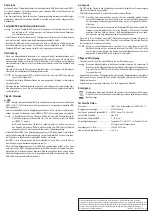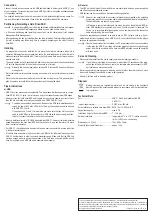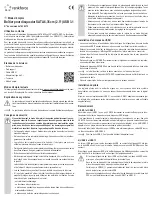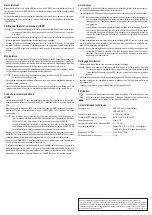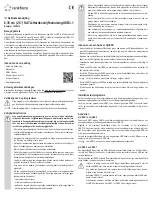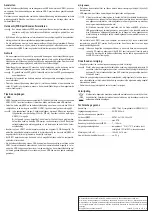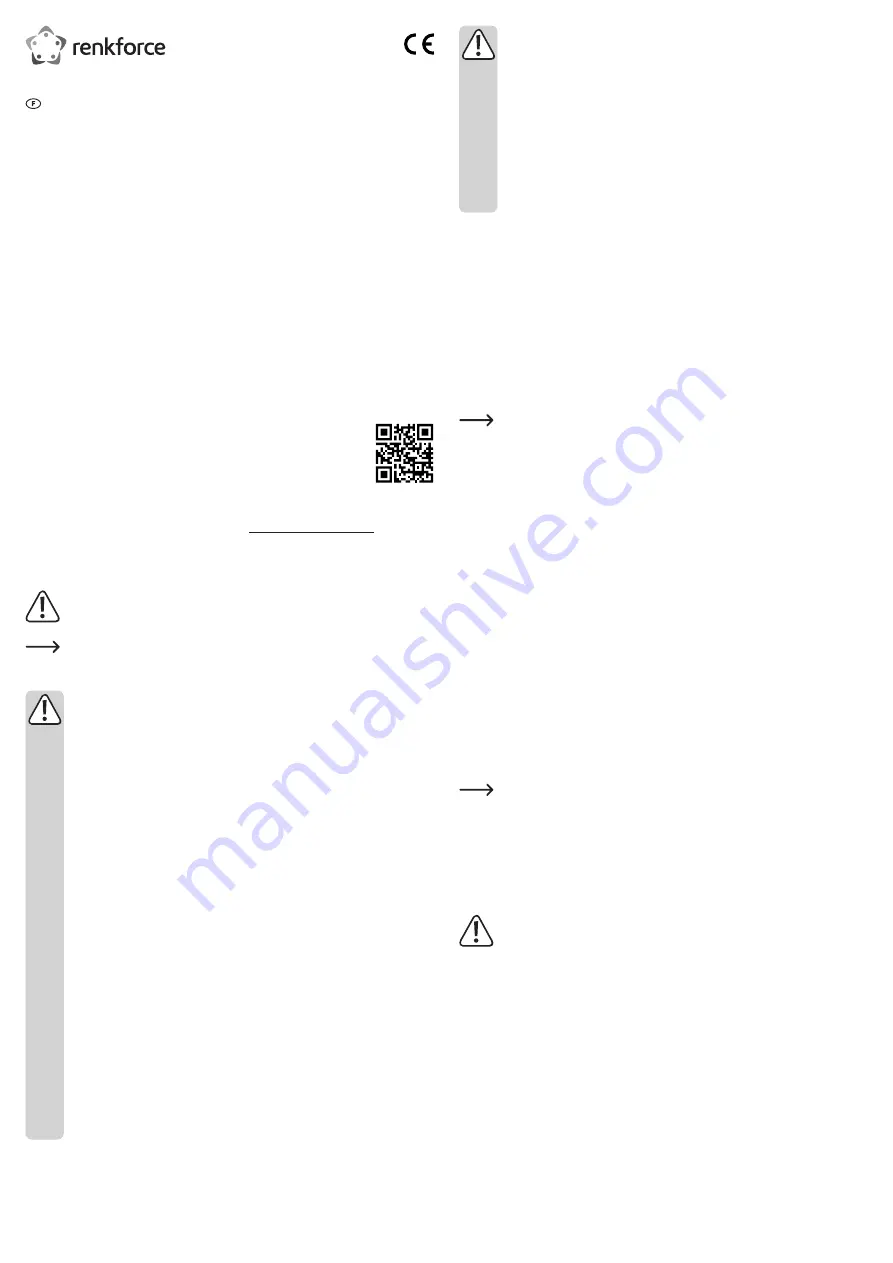
• Si un disque dur magnétique est intégré, ne placez pas le produit près d‘un haut-
parleur ou d‘un moteur électrique disposant d‘un fort champ magnétique. Tenez
aussi les cartes bancaires ou avec une barre magnétique éloignées du produit.
Si un disque SSD es intégré au boîtier, ne tenez pas compte de ces restrictions.
• Manipulez le produit avec précaution. Les chocs, les coups ou les chutes, même
d‘une faible hauteur endommageront l‘appareil.
• Adressez-vous à un technicien, si vous avez des doutes concernant le mode de
fonctionnement, la sécurité ou le branchement de l‘appareil.
• Faites appel exclusivement à un professionnel ou à un atelier spécialisé pour ef-
fectuer des travaux de maintenance, de réglage ou de réparation.
• Si vous avez encore des questions après la lecture de ce mode d‘emploi,
adressez-vous alors à notre service technique ou à d‘autres personnes qualifiées.
Installation d’un disque dur/SSD
• Un couvercle se trouve à l‘extrémité du boîtier du disque dur à laquelle se trouve la douille
de connexion USB. Dévissez les deux vis du couvercle en utilisant le mini-tournevis fourni.
• Enlevez le couvercle du boîtier du disque dur avec précaution (la platine de commande et
le câble de connexion pour l‘affichage LED sont fixés sur la face avant de ce couvercle).
• Séparez la petite fiche à deux pôles de la platine de commande, tirez-la avec précaution
hors de la douille.
• Placez un disque dur SATA/SSD correctement sur la réglette de raccordement de la platine,
une seule orientation est correcte.
• Déplacez le disque dur SATA/SSD un peu dans le boîtier ; reliez ensuite la fiche à deux pôles
de nouveau à la douille.
Lors de l’insertion, veillez à la bonne orientation ; ne forcez surtout pas !
• Déplacez maintenant le disque dur SATA/SSD complètement dans le boîtier. Attention à ne
pas écraser le câble.
• Vissez le couvercle du boîtier sur l‘emplacement des vis retirées au début.
Installation du pilote
Les logiciels pilotes pour le boîtier de disque dur sont contenus dans votre système
d‘exploitation, c’est pourquoi il n’y a aucun support de données séparé inclus avec le logiciel
pilote.
Attention, pour un fonctionnement USB3.1, un contrôleur USB3.1 adapté est nécessaire (par
ex. intégré à de nombreuses cartes mères modernes ; à installer avec une carte enfichable
supplémentaire).
Raccordement
a) SB3.1 et USB3.0
Aussi bien un port USB3.1 qu‘un port USB3.0 fournissent un courant suffisant pour le fonc-
tionnement du boîtier de disque dur avec le disque dur SSD intégré.
Il est possible que le courant maximal à disposition pour les notebooks, ou pour des ports
USB3.1/3.0 non conformes aux standards, soit plus faible (par ex. quand le notebook n’est pas
alimenté par un bloc secteur, mais seulement par une batterie intégrée). Ici, un HUB-USB3.0
adapté, avec un propre bloc secteur est nécessaire au fonctionnement.
Connectez le boîtier de disque dur au port USB de votre ordinateur grâce au câble USB fourni,
ou bien connectez un HUB-USB3.0.
Pour les ports USB-C, il est possible d‘utiliser l‘adaptateur fourni.
b) USB2.0 et USB1.1
Un tel port USB peut fournir, selon les standards USB, un courant allant jusqu‘à 500 mA (par
ex. le port USB situé à l’avant ou à l’arrière de l’ordinateur, ou bien un HUB-USB avec un bloc
secteur).
Étant donné que le disque dur/SSD et le boîtier de disque dur USB nécessitent un courant de
plus de 500 mA, le fonctionnement n’est la plupart du temps pas possible.
Si le courant disponible par le port USB est trop faible, le disque dur/SSD ne dé-
marre pas, et le système d’exploitation ne le reconnaît pas.
Dans ce cas, un disque dur fera seulement de petits bruits de craquement mais le
moteur d‘entrainement du disque dur ne démarrera pas !
Certains ports USB2.0/1.1 peuvent éventuellement fournir un courant plus élevé
que ce qui est prévu par leur norme USB.
Nous vous recommandons donc d‘utiliser le boîtier de disque dur avec le disque dur/
SSD qui y est installé seulement avec un port USB3.1 ou USB3.0 !
Mode d‘emploi
Boîtier pour disque dur SATA 6,35 cm (2.5“) USB 3.1
N° de commande 1438372
Utilisation conforme
Ce boîtier permet l‘installation d‘un disque dur SATA 6,35 cm/2.5“ ou SATA-SSD. Le fonctionne-
ment a lieu via une interface USB3.1 (compatible avec USB3.0 ou USB2.0/1.1). L’alimentation
électrique a lieu à travers la connexion USB.
Pour des raisons de sécurité, vous ne devez pas modifier et/ou transformer le produit. Si le
produit est utilisé à d‘autres fins que celles décrites ci-dessus, il peut être endommagé. Veuillez
lire attentivement la notice et conservez-la. Ne transmettez l‘appareil à des tiers qu‘en associa-
tion avec le présent mode d‘emploi.
Le produit est conforme aux prescriptions des directives européennes et nationales en vigueur.
Tous les noms d‘entreprise et les appellations d‘appareil figurant dans ce manuel d‘utilisation
sont des marques déposées de leurs propriétaires respectifs. Tous droits réservés.
Étendue de la livraison
• Boîtier pour disque dur
• Pied support
• Câble USB 3.1
• Adaptateur (type A à C)
• Tournevis
• Mode d‘emploi
Modes d‘emploi actuels
Téléchargez les modes d‘emplois actuels sur le lien www.conrad.com/downloads ou bien scan-
nez le code QR représenté. Suivez les indications du site internet.
Explication des symboles
Le symbole avec le point d‘exclamation placé dans un triangle signale des informa-
tions importantes du présent mode d‘emploi qui doivent impérativement être respec-
tées.
Le symbole de la flèche renvoie à des astuces et conseils d‘utilisation spécifiques.
Consignes de sécurité
Lisez attentivement le mode d'emploi et respectez particulièrement les con-
signes de sécurité. Si vous ne respectez pas les consignes de sécurité et les
instructions contenues dans ce mode d'emploi pour une manipulation appro-
priée, nous déclinons toute responsabilité pour les dommages corporels et
matériels en résultant. En outre, la garantie prend fin dans de tels cas.
• Cet appareil n‘est pas un jouet. Gardez-le hors de portée des enfants et des ani-
maux domestiques.
• Ne laissez pas traîner le matériel d‘emballage. Il pourrait constituer un jouet dan-
gereux pour les enfants.
• Le produit ne doit ni prendre l‘eau ni être humide ; il n‘est prévu que pour une
utilisation intérieure, dans des locaux fermés et secs.
• Protégez le produit contre les températures extrêmes, les rayons directs du soleil,
des chocs intenses, des gaz, vapeurs et solvants inflammables.
• Évitez d‘exposer le produit à des sollicitations mécaniques.
• N’utilisez jamais l’appareil lorsqu’il vient d’être transporté d’un local froid vers un
local chaud. L’eau de condensation qui en résulte pourrait le cas échéant détruire
le produit.
Laissez d’abord le produit prendre la température ambiante, avant de le connecter
et de l’utiliser. Cela peut éventuellement durer plusieurs heures.
• Lors de l’installation, soyez attentif à ce que le câble ne soit pas plié ni écrasé.
• S‘il n‘est plus possible d‘utiliser le produit sans danger, débranchez/éteignez le
produit et protégez-le contre toute utilisation non autorisée. L‘utilisation en toute
sécurité n‘est plus possible quand le produit :
- est visiblement endommagé,
- ne fonctionne plus correctement,
- a été conservé pendant une longue période de temps dans des conditions am-
biantes défavorables ou
- a été exposé à de fortes contraintes pendant son transport.